プレースフォルダの設定
注意:この設定はレジストリを直接編集します。言うまでもありませんが、レジストリに異常があると Windows が正常に動作しなくなります。実行される場合は、ご自身の責任でお願いいたします。
Office 2000 から [ファイルを開く] ダイアログ ボックスの左側にプレース バーが表示されるようになりました。通常は [履歴] や [お気に入り] などが表示されますが、ここに自分の好きなフォルダを表示することができます。
なお、Office XP の [ファイルを開く] ダイアログ ボックスは大きさが変更できるようになりました。さらに、プレース バーのショートカットメニューからアイコンの大きさを指定したり、アイコンの順序を変更することが可能になりました。さらに、ダイアログ ボックスの [ツール]メニューで任意のフォルダをプレース バーに登録することもできるようになりました。したがって、ここで紹介する方法は、Office 2000専用とお考えください。
プレースバーに小さいアイコンを表示する
最初に、プレース バーに小さいアイコンを表示する方法をご紹介します。実は Office 2000の場合、プレース バーに新しいフォルダを登録しても、プレース バーをスクロールすることができないんです。ですから、標準の大きいアイコンのままでは最大 5 つのアイコンしか表示できません。標準の [履歴] や [お気に入り]に加えて新しいフォルダを追加しても、表示されないのでは意味がありません。そこで、まず小さいアイコン表示に切り替える方法を覚えましょう。
小さいアイコンを表示するには次のようにします。
- レジストリエディタを起動します
- HKEY_CURRENT_USER\Software\Microsoft\Office\9.0\Common\Open Find\Places を開きます
- ここに [新規作成] - [DWORD値] で [ItemSize] を作成します
- 作成した [ItemSize] を開いてデータに「0」を設定します
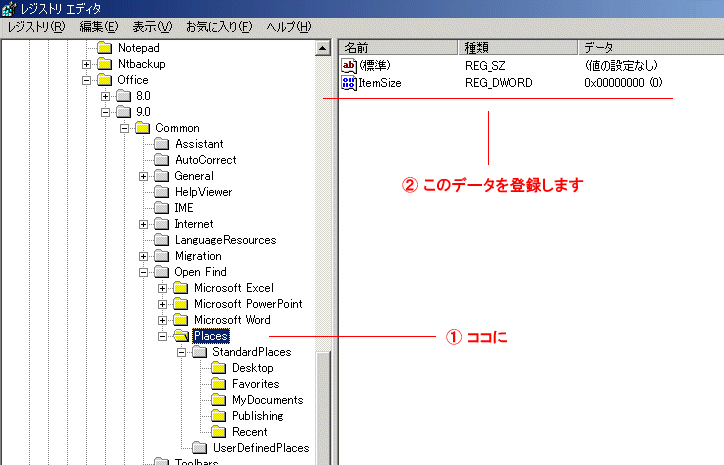
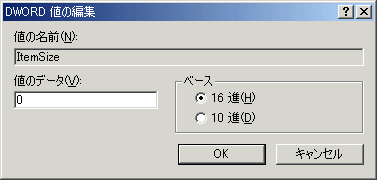
すると、次のようになります。
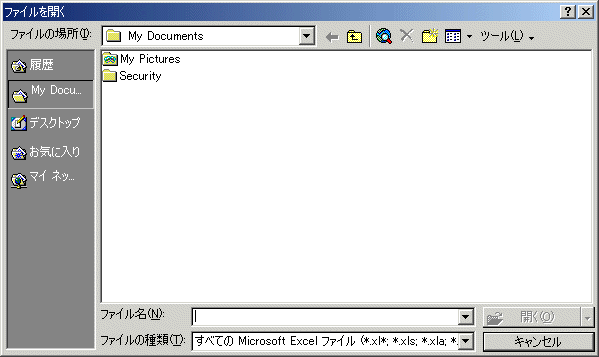
フォルダの表示/非表示を切り替える
標準で表示される [履歴] や [お気に入り]などのフォルダを使わないのでしたら、非表示にして自分専用フォルダを表示するスペースを増やしましょう。ここでは、フォルダを非表示にする方法をご紹介します。
- レジストリエディタを起動します
- HKEY_CURRENT_USER\Software\Microsoft\Office\9.0\Common\Open Find\Places\StandardPlaces を開きます
ここには、次の 5 つのキーがあります。
キー フォルダ Desktop デスクトップ Favorites お気に入り MyDocuments マイドキュメント Publishing マイネットワーク Recent 履歴 [デスクトップ] フォルダを非表示にしてみましょう。
- [Desktop] に [新規作成] - [DWORD値] で [Show] を作成します

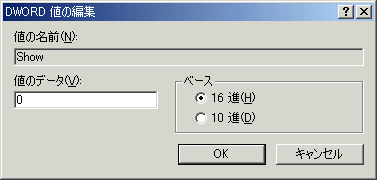
- 作成した [Show] を開いてデータに「0」を設定します
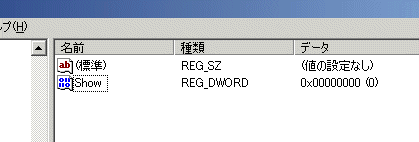
すると、次のようになります。
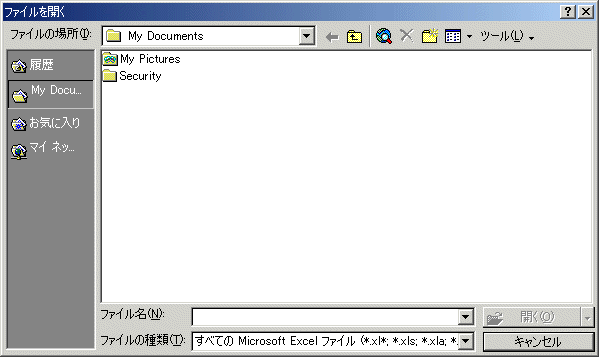
[Show] キーに 0 を設定すると、そのフォルダは表示されなくなります。フォルダを表示するには、1 を設定するか [Show] キーを削除します。なお [Show] キーによる表示の切り替えは、ユーザーが定義したフォルダでも有効です。
新しいフォルダを指定する
プレース バーに新しいフォルダを登録するには次のようにします。
- レジストリエディタを起動します
- HKEY_CURRENT_USER\Software\Microsoft\Office\9.0\Common\Open Find\Places\UserDefinedPlaces を開きます
- ここに [新規作成] - [キー] で [PlaceX] を作成します
[PlaceX] の X には 0 以上の数字を指定します。ここでは例として [Place1] としました。
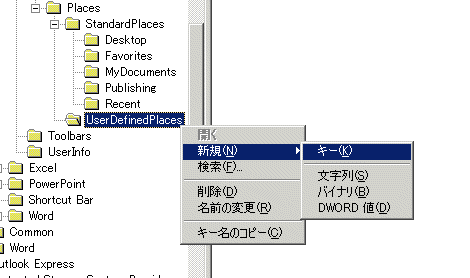
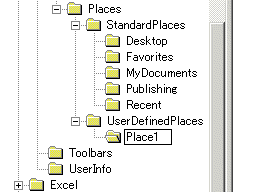
- 作成した [Place1] に [新規作成] - [文字列] で [Name] を作成します
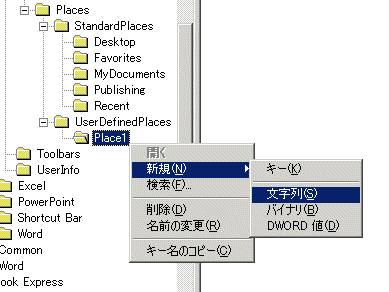
- [Name] に表示したい文字列を指定します
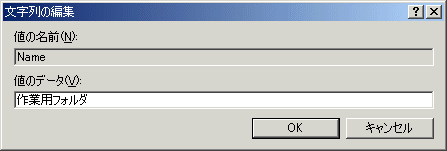
- 作成した [Place1] に [新規作成] - [文字列] で [Path] を作成します
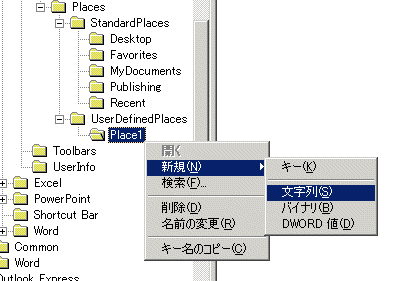
- [Path] に登録したいフォルダのパスを指定します
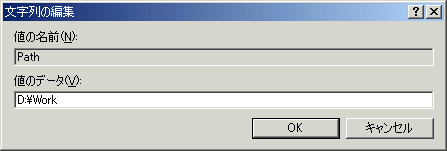
すると、下のようになります。
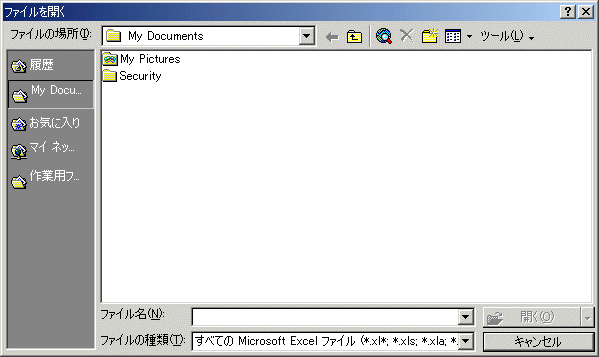
[Path] には UNC を指定することもできます。
標準では [PlaceX] の X 順に上から表示されます。アイコンを任意の順番で表示したいときは、[PlaceX] に [新規作成] - [DWORD値] で [Index]を作成して 1 から始まる連続した数字を設定します。 Office XP のプレース バーではショートカットメニューの [上へ移動] [下へ移動] を実行することで、この [Index] が自動的に設定されます。
「PlaceX] に [新規作成] - [DWORD値] で [View] を作成すると、フォルダをクリックしたときダイアログ ボックスの右側に表示されるタイプを指定できます。設定値と表示タイプは次の通りです。
| 設定値 | 表示タイプ |
|---|---|
| 1 | 一覧 |
| 2 | 詳細 |
| 3 | プロパティ |
| 4 | プレビュー |
実際に試してみましたが、動作的にも問題ないようです。なお、上記の方法でカスタマイズした [ファイルを開く] ダイアログ ボックスは、Excel 2000 だけでなく Office 2000 製品全般に反映されます。